Como começar com OWOX BI: Importando dados de custo
Publicados: 2022-04-12OWOX BI é um analista de marketing pessoal que ajuda as empresas a crescer mais rapidamente com a ajuda de três produtos: Pipeline, Attribution e Smart Data. Esses produtos permitem que você:
- Colete e consolide dados de serviços analíticos e de publicidade
- Configure um modelo de atribuição com base nesses dados coletados, levando em consideração o valor de todos os canais com os quais o cliente interage no caminho da conversão (tanto online quanto offline)
- Crie relatórios a partir de dados brutos consolidados
Dependendo do plano OWOX BI, diferentes combinações dessas soluções estão disponíveis. Preparamos este guia para que novos usuários possam começar a trabalhar de maneira fácil e rápida com o serviço OWOX BI. Ele descreve os primeiros passos para iniciantes: criar um projeto no OWOX BI e importar automaticamente dados de custo de fontes de publicidade para o Google Analytics. Fazer isso não levará mais de 10 a 15 minutos.
Índice
- Por que você precisa importar dados de custo automaticamente
- Como começar com OWOX BI
- Como importar dados de custo de um serviço de publicidade para o Google Analytics
- Onde no Google Analytics você pode ver os dados de custo baixados?
- Como importar dados de custo de fontes que não têm integração direta
- Como validar dados de custo importados
- Perguntas frequentes
Por que você precisa importar dados de custo automaticamente
Você está cansado de coletar manualmente estatísticas de publicidade paga ou verificar dados em interfaces em vários serviços de anúncios para ver qual campanha é mais eficaz? OWOX BI fará isso por você.
Para evitar o upload manual de dados, basta criar pipelines de seus serviços de publicidade para o Google Analytics. O OWOX BI carregará automaticamente dados sobre custos, visualizações e cliques em suas campanhas desses serviços de publicidade para o Google Analytics. Ao mesmo tempo, processará parâmetros dinâmicos, verificará tags UTM em suas campanhas e informará possíveis erros.
Isso permite comparar o ROI/ROAS de campanhas publicitárias no Facebook, Instagram, Criteo, MyTarget e outras fontes em uma única interface — Google Analytics.
A propósito, se você ainda não é usuário do OWOX BI, pode experimentar todas as funcionalidades gratuitamente.
Como começar com OWOX BI
Se você não tiver um projeto no OWOX BI, crie um fazendo login com sua conta do Google:
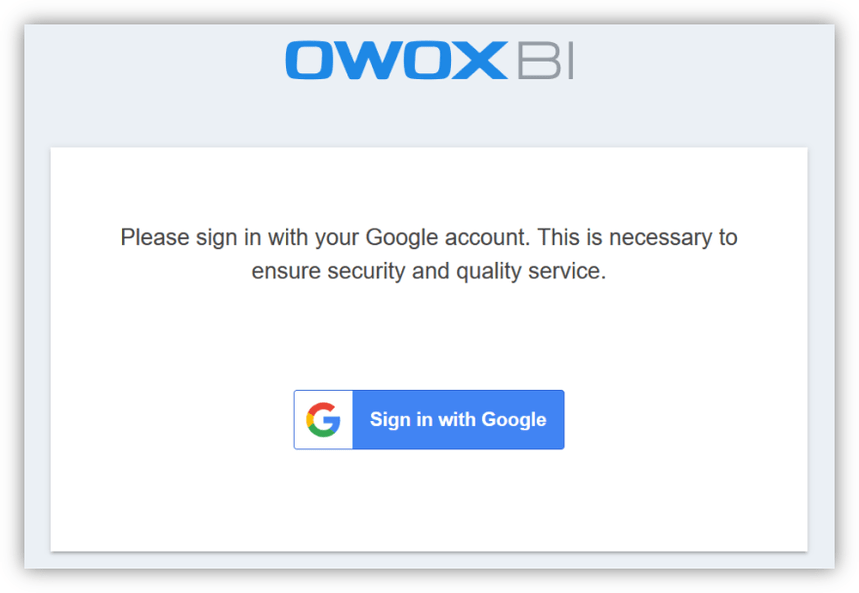
Em seguida, selecione seu site e clique em Iniciar avaliação :
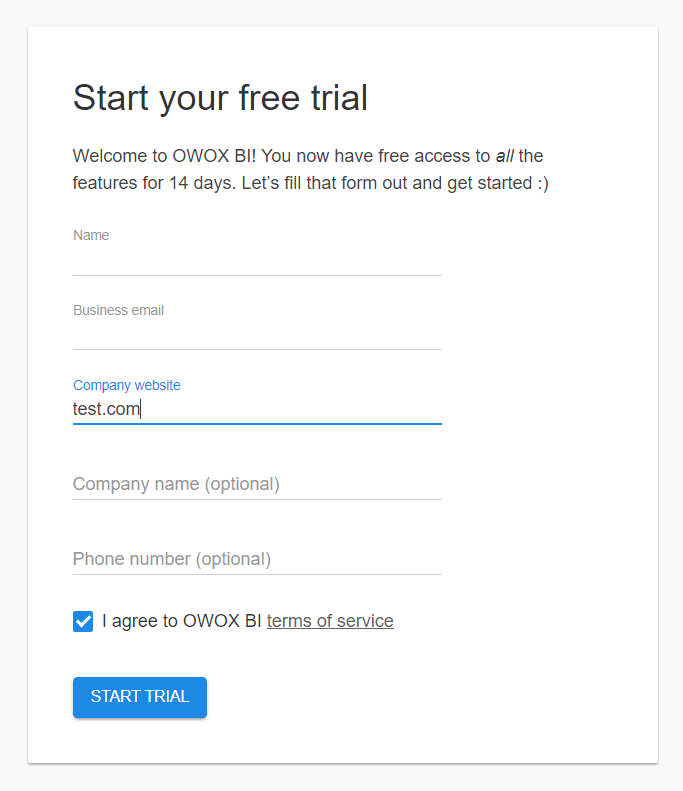
Em seguida, você inserirá seu projeto OWOX BI. Recomendamos que você comece configurando a importação das despesas dos serviços de publicidade para o Google Analytics. Para fazer isso, vá para a página principal do seu projeto, localize a seção Pipeline e clique em Create Pipeline :
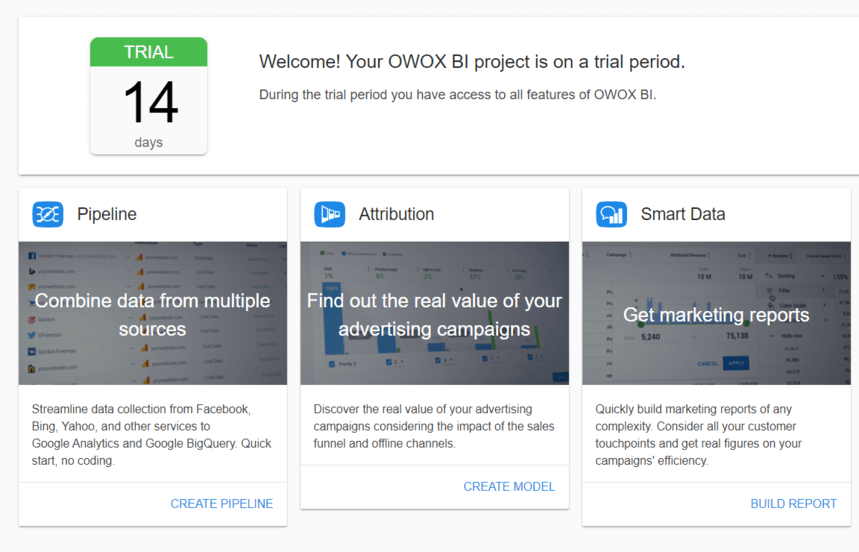
Como importar dados de custo de um serviço de publicidade para o Google Analytics
Em primeiro lugar, certifique-se de que seus links de publicidade tenham as tags UTM corretas. Em seguida, crie um conjunto de dados no Google Analytics que carregará suas despesas com publicidade e criará um fluxo de dados no OWOX BI. Vamos dar uma olhada nessas etapas.
Etapa 1. Crie um conjunto de dados no Google Analytics
Para criar um conjunto de dados, faça login na sua conta do Google Analytics, clique em Importação de dados no painel do administrador nas configurações da propriedade e clique em Criar :
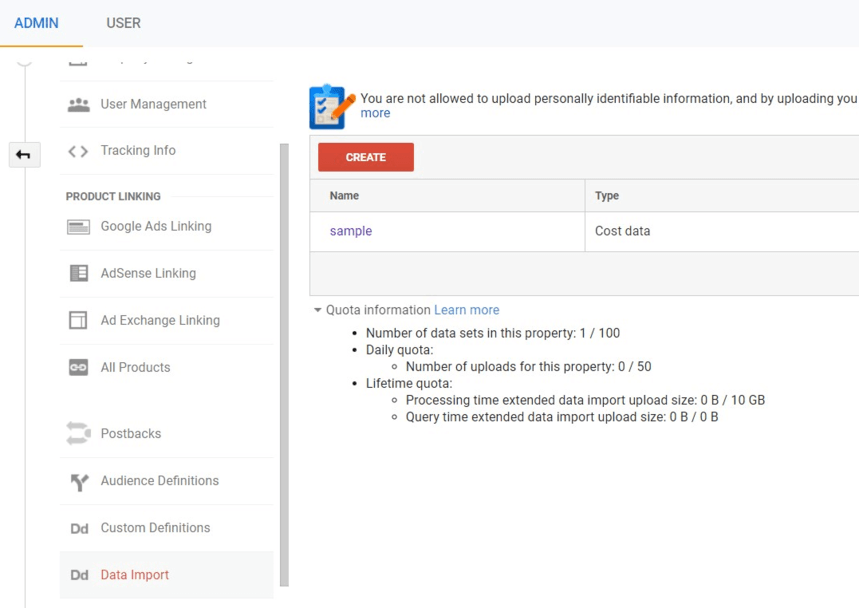
Selecione o tipo de conjunto de dados na janela que aparece:
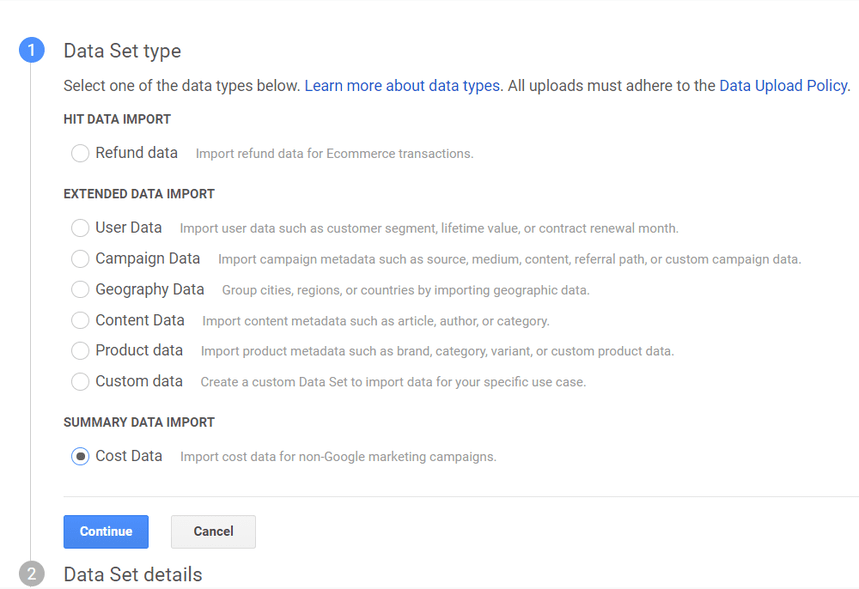
Agora especifique o nome do seu conjunto de dados e selecione a visualização para carregar os dados de custo.
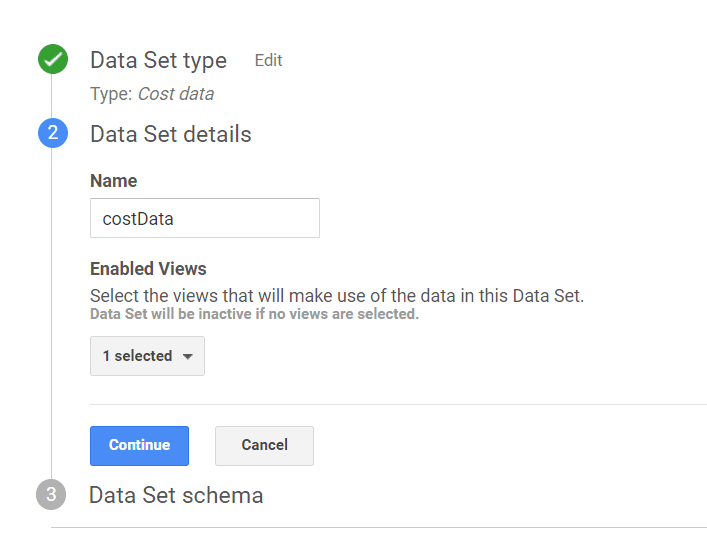
Observe que os dados de custo só estarão disponíveis nas visualizações que você especificar nesta etapa. Se necessário, você sempre pode retornar a essa configuração e alterar ou adicionar uma visualização.
Na seção Esquema do conjunto de dados, selecione os parâmetros que deseja receber do serviço de publicidade:
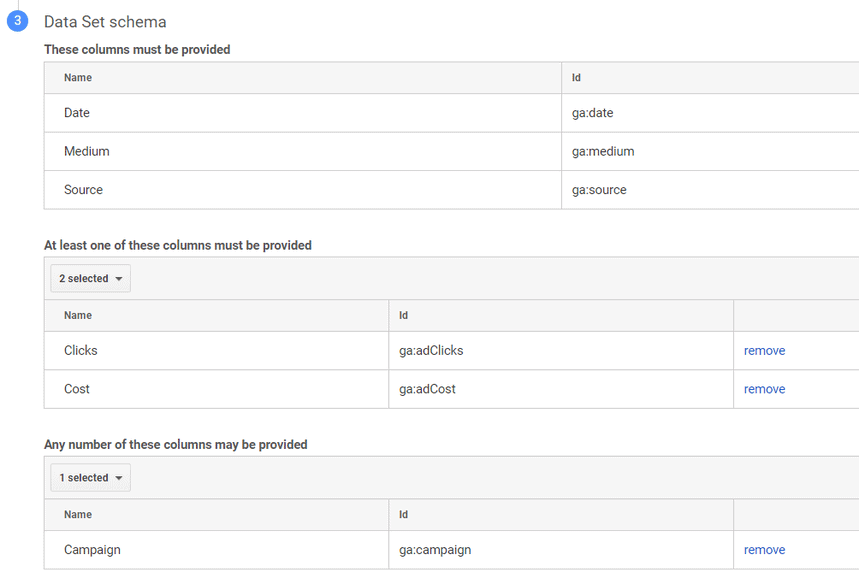
Estas são as configurações que recomendamos que você use para importar dados corretamente:
- Data (ga: data) — obrigatório
- Fonte (ga: fonte) — obrigatório
- Médio (ga: médio) — obrigatório
- Custo (ga: adCost) — obrigatório
- Campanha (ga: campanha) — recomendada
- Palavra-chave (ga: palavra-chave) — recomendada
- Conteúdo do anúncio (ga: adContent) — recomendado
- Cliques (ga: adClicks) — opcional
- Impressões (ga: impressões) — opcional
Em Comportamento de importação, deixe Soma (DEFAULT) marcada, clique em Salvar e clique em Concluído .
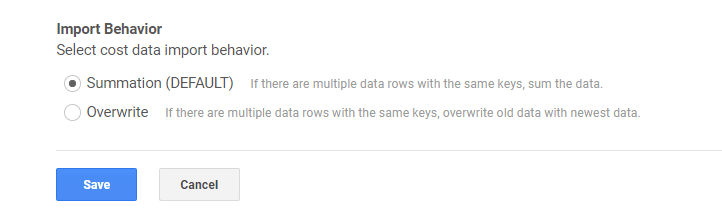
Não se esqueça de verificar a moeda na vista do Google Analytics para a qual você deseja carregar os dados de custo do anúncio. Se você usar uma moeda em seu serviço de publicidade e outra em sua visualização do Google Analytics, ao importar dados de custo, o OWOX BI os converterá na moeda especificada no Google Analytics. Se necessário, você pode alterar a moeda nas configurações de visualização.
Agora você pode seguir para a criação de um pipeline no OWOX BI.
Etapa 2. Criar um pipeline no OWOX BI
Para iniciar a importação automática de dados de custo, faça login no seu projeto OWOX BI. No bloco Pipeline, clique em Create Pipeline :
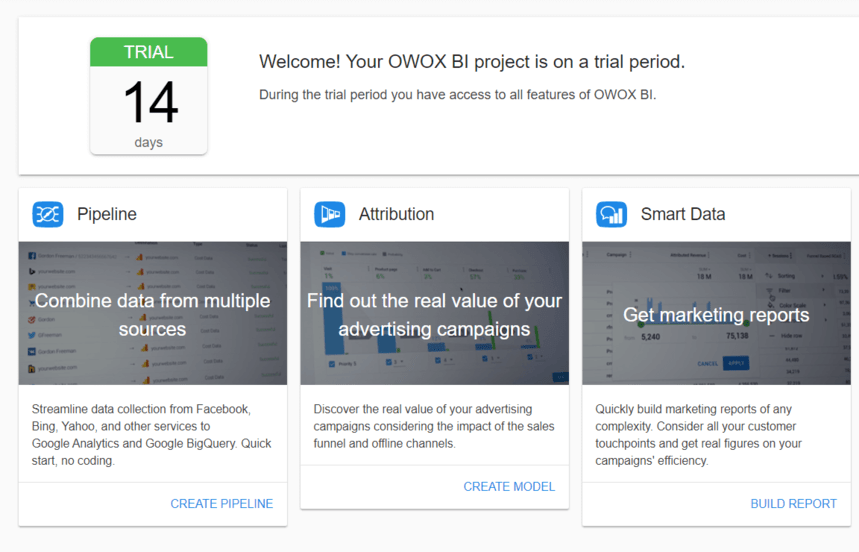
Na página que se abre, você verá uma lista de fontes de publicidade com as quais o OWOX possui integrações diretas. Selecione o serviço do qual você deseja transferir dados:
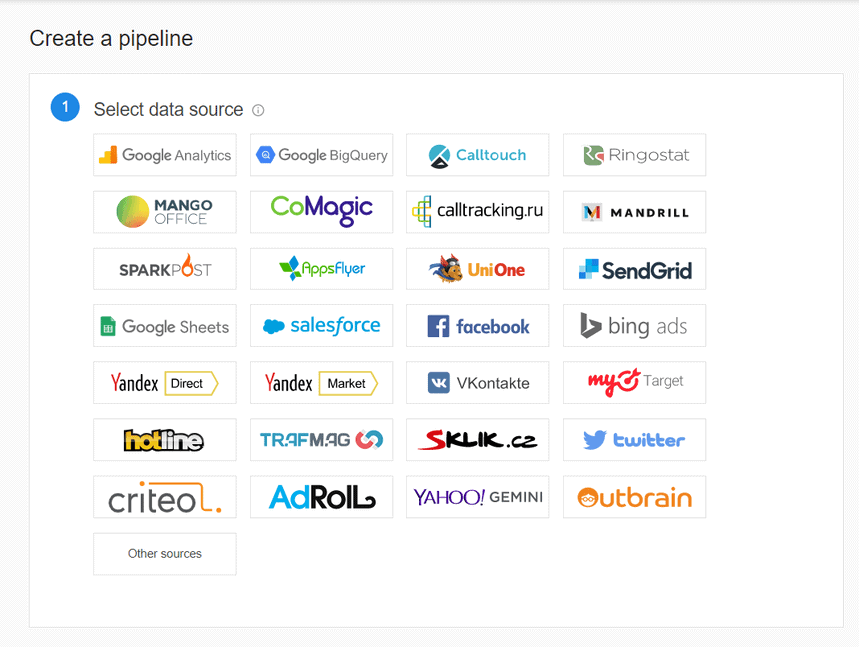
Se você não encontrar sua fonte de dados na lista de serviços disponíveis, selecione Outras fontes . Abaixo, mostraremos como configurar um pipeline personalizado.
Após selecionar sua fonte de dados, selecione um serviço de publicidade existente ou use o botão Adicionar se o sistema não mostrar o serviço desejado:
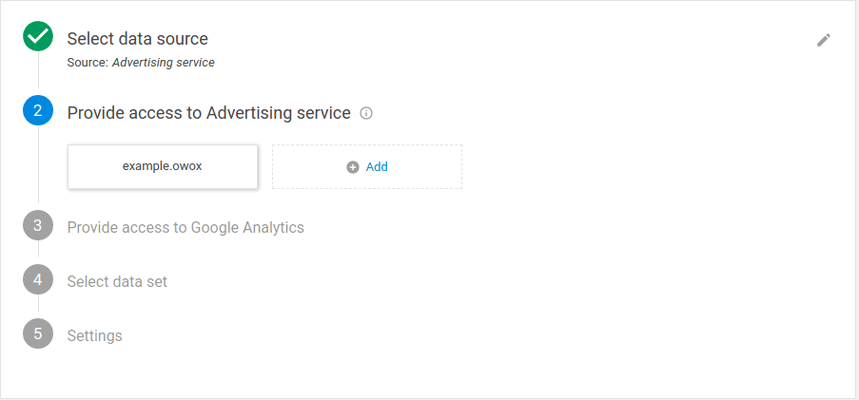
Selecione ou adicione acesso à sua conta do Google Analytics. Para fazer isso, você deve ter acesso no nível de edição à propriedade do Google Analytics.
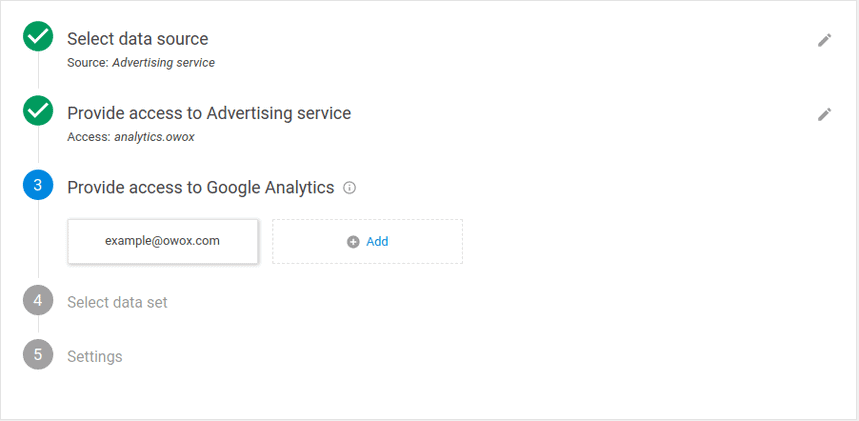
Agora especifique a propriedade e o conjunto de dados no Google Analytics que exibirá os dados de custo que você está importando. Você pode usar esses dados em todas as exibições associadas ao conjunto de dados especificado.
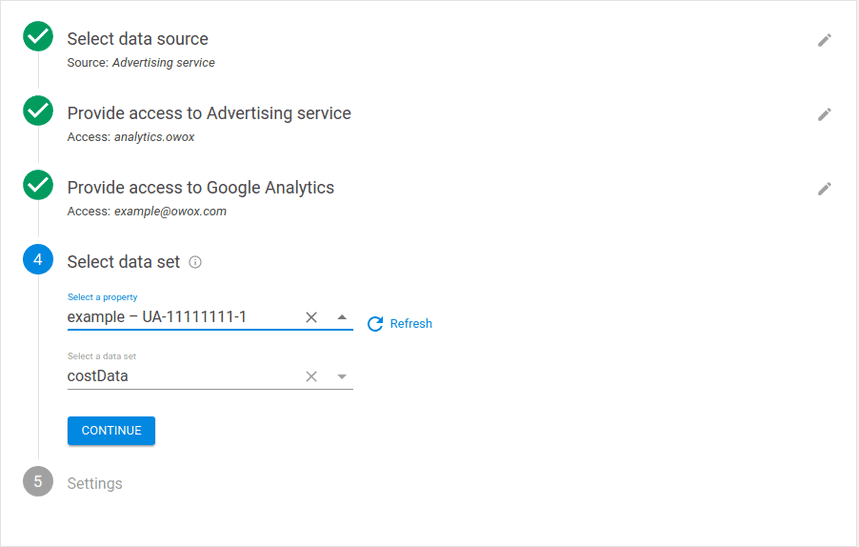
Por fim, você precisa especificar a data de início da importação. Por padrão, esta é a data atual, o que significa que o OWOX BI começará a carregar os dados de custo a partir de hoje.

Se você deseja fazer upload de dados históricos para o Google Analytics, clique no ícone de calendário e selecione a data a partir da qual deseja importar os dados de custo. Os clientes com planos OWOX BI pagos podem importar dados históricos dos últimos seis meses. Os usuários iniciais podem importar dados do dia anterior.
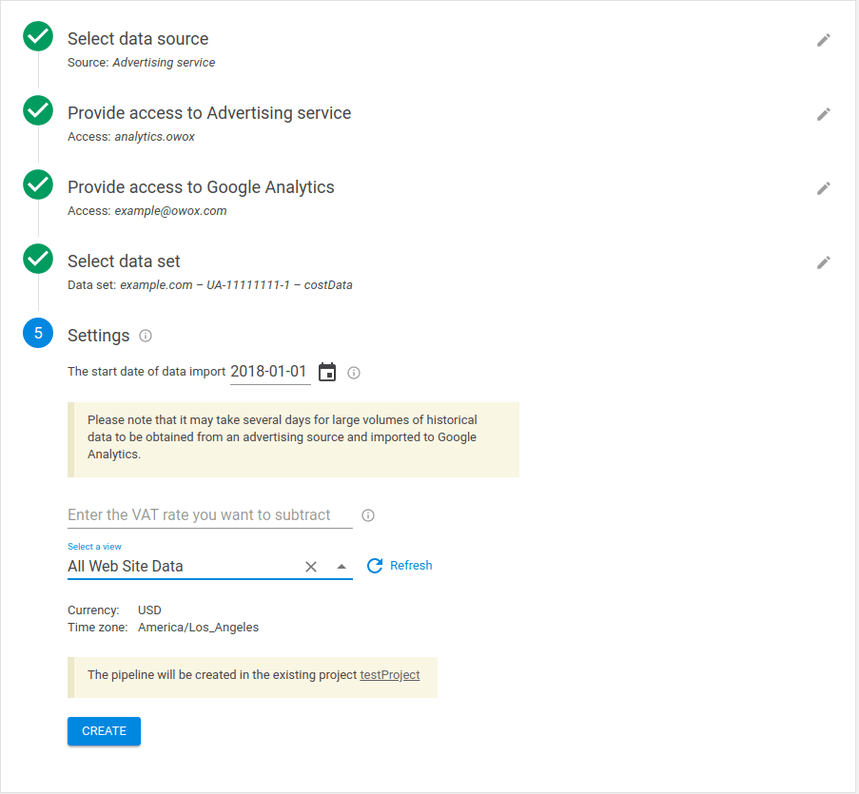
Agora especifique sua porcentagem de IVA para deduzir o IVA dos dados de custo importados. Por que você deveria fazer isso? Porque alguns serviços de publicidade transferem valores com imposto, outros sem. Para trazer seus dados para um único formato, você deve excluir o IVA para algumas fontes.
Para conveniência de nossos usuários, removemos o campo IVA das configurações nos pipelines em que não é necessário. Mas, por precaução, aqui está uma tabela mostrando como os serviços populares transferem dados de custo:
| Excluir IVA durante a exportação | NÃO inclua IVA durante a exportação |
| Anúncios do Google, Facebook, Bing, AdRoll, Sklik, Twitter, Outbrain, Yahoo, MyTarget, Criteo | Yandex.Direct, Yandex.Market, VKontakte, Hotline, Trafmag |
Na mesma etapa, selecione a vista do Google Analytics para a qual você deseja carregar os dados de custo. Para trazer os dados importados para um único formato, o OWOX BI usará a moeda e o fuso horário desta visualização.
Depois de ajustar todas as configurações, clique em Novo .
Você está pronto! Seus dados aparecerão no Google Analytics dentro de 36 horas após a criação do pipeline (com o plano Start gratuito, o download pode demorar um pouco mais).
Onde no Google Analytics você pode ver os dados de custo baixados?
Depois que os dados forem importados com sucesso, você poderá analisar exibições, cliques, despesas e ROAS em diferentes origens e campanhas no relatório Aquisição – Campanhas – Análise de custos:
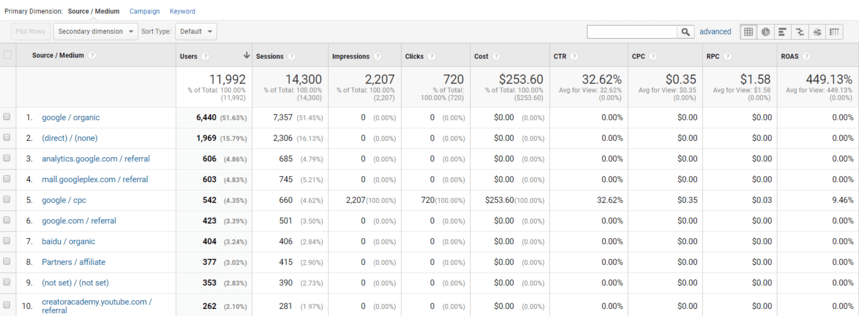
Você também pode acessar rapidamente o relatório de Análise de Custos diretamente da interface OWOX BI. Para fazer isso, vá para as configurações do pipeline desejado e clique no link ativo na linha Exibir:
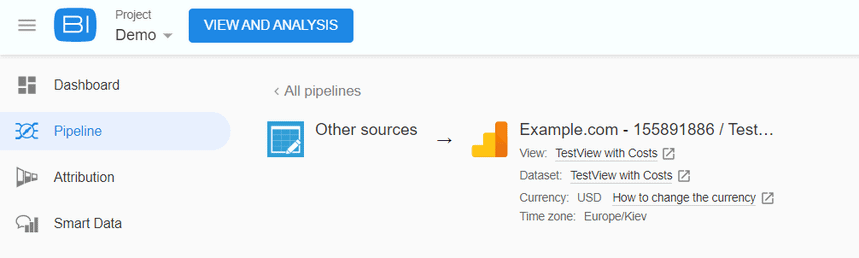
Ao mesmo tempo, o OWOX BI garante que seus relatórios contenham as informações mais atualizadas. O fato é que os serviços de publicidade podem atualizar dados retrospectivamente para excluir tráfego de bots e cliques inválidos, por exemplo.
OWOX BI atualiza automaticamente os dados no Google Analytics se houver alterações no serviço de publicidade em 21 dias. Para o plano Start, o período de atualização é de 7 dias.
Como importar dados de custo de fontes que não têm integração direta
Se você não encontrou o serviço que precisa na lista de integrações OWOX BI prontas, não há problema :) Você pode usar o método semiautomático: Clique em Outras fontes para carregar dados de custo no Google Analytics.
Esse pipeline carregará dados de origem/meio no Google Analytics e na interface OWOX BI e solicitará que você mesmo insira os dados de custo.
Em princípio, as configurações são as mesmas da criação de uma importação automática, exceto para o último item. Você também precisa criar um conjunto de dados no Google Analytics com antecedência (leia como fazer isso acima) e, em seguida, configurar a importação de dados no OWOX BI.
Para adicionar dados de custo de uma fonte que não está listada, faça login no seu projeto OWOX BI. Na guia Pipeline, clique em Criar Pipeline . Na lista abaixo, selecione Outras fontes :
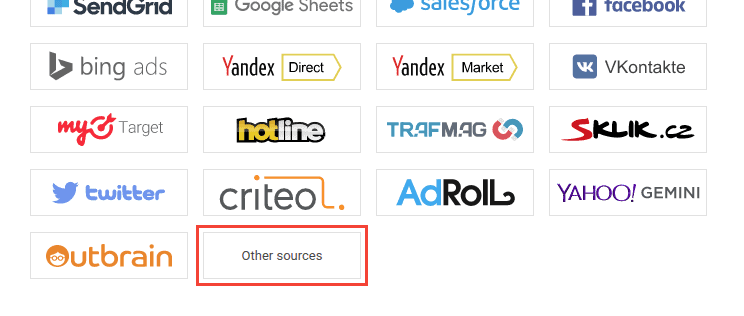
Em seguida, forneça acesso ao Google Analytics:
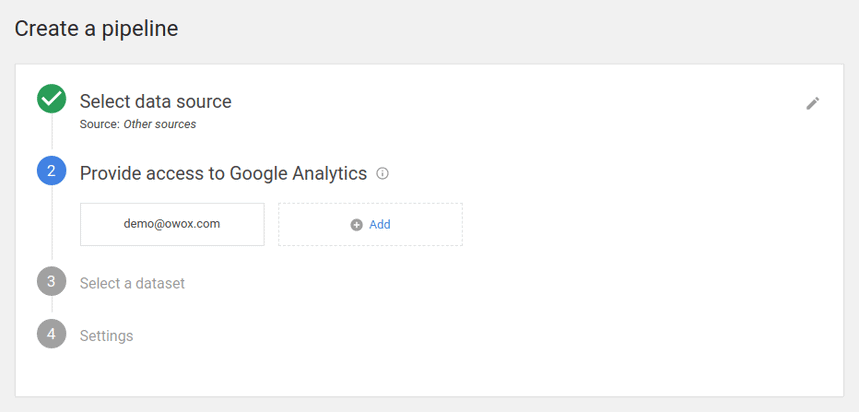
Escolha a propriedade e o conjunto de dados do Google Analytics nos quais você deseja carregar os dados de custo:
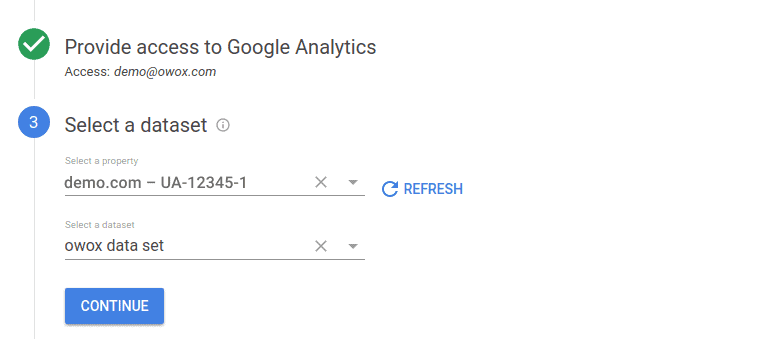
Especifique a porcentagem de IVA a ser excluída durante a importação, selecione a visualização do Google Analytics para carregar os dados e clique em Criar pipeline :
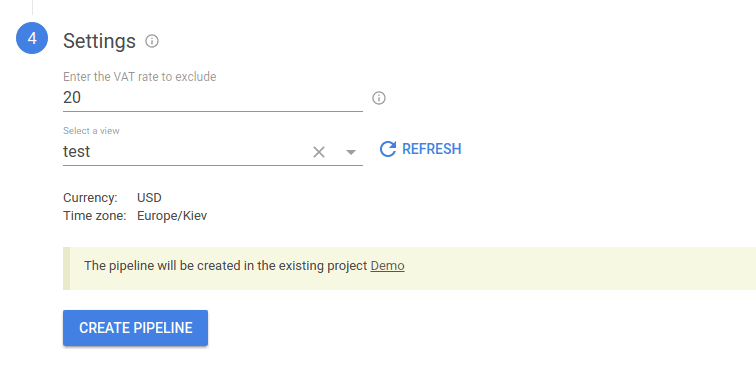
Dentro de 24 horas, as informações de origem/mídia aparecerão na interface OWOX BI. Você pode inserir manualmente os dados de custo. Para fazer isso, vá para Outras fontes na página do pipeline OWOX BI e insira os valores na coluna Custos:
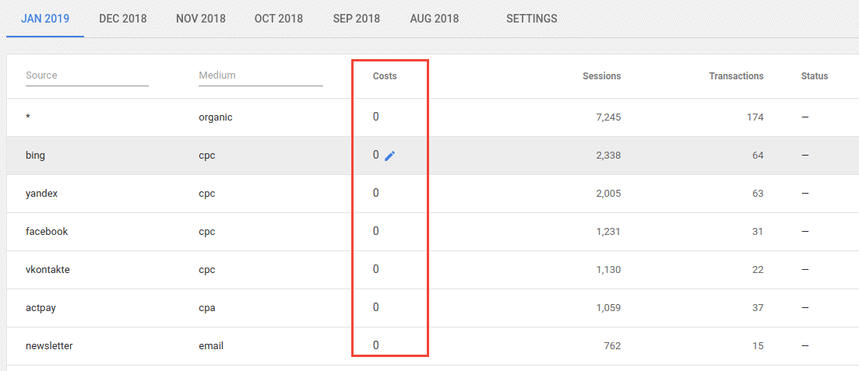
No relatório de análise de custos do Google Analytics, os dados aparecerão no dia seguinte.
Como validar dados de custo importados
Você pode acessar a página de um pipeline no OWOX BI e visualizar informações detalhadas sobre ele. Se ocorrer um erro ao importar os dados, você o verá na descrição (assim como sua causa).
Além disso, aqui estão disponíveis informações sobre se existem discrepâncias entre os dados do Google Analytics e o serviço de publicidade e, em caso afirmativo, em que medida os dados diferem:
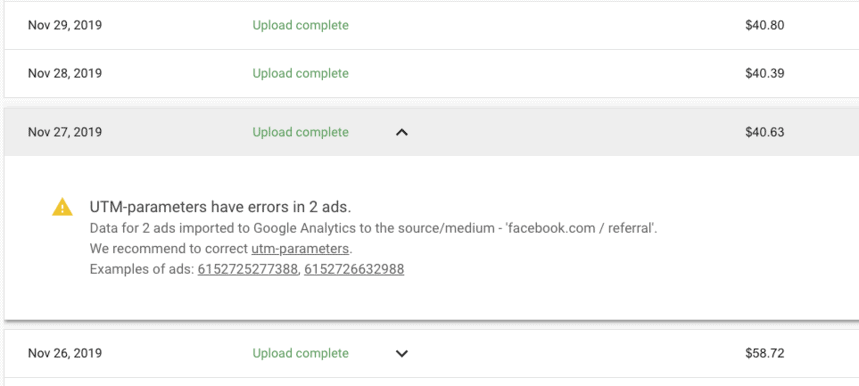
OWOX BI também possui um serviço de monitoramento de dados que permite rastrear a integridade e a relevância dos dados carregados no Google Analytics de serviços de publicidade de terceiros.
Um relatório visual está disponível a qualquer momento mostrando todos os tópicos do seu projeto e status de download para cada dia:

Ao clicar em uma célula específica, você verá detalhes do status: a porcentagem exata de discrepâncias e a hora exata em que o OWOX BI atualizou os dados pela última vez no Google Analytics.
Perguntas frequentes
Você pode baixar estatísticas de banner inteligente Yandex para o Google Analytics via OWOX BI?
Sim é possivel. Mas devido às peculiaridades do Yandex. API direta, etapas adicionais são necessárias para baixar dados de banner inteligente para o Google Analytics. Entre em contato com o Suporte OWOX BI para obter ajuda na configuração da importação de dados para esse tipo de campanha.
Posso importar dados de custo para várias visualizações do Google Analytics de uma só vez?
Sim. Para fazer isso, acesse sua conta do Google Analytics, clique na guia Admin , clique em Importação de dados nas configurações da propriedade e selecione as vistas para as quais deseja importar os dados.
Qual nível de acesso aos serviços de publicidade o OWOX BI precisa para importar dados de custo?
Para todas as fontes de publicidade, o OWOX BI solicita a leitura ou o nível mínimo equivalente de acesso para coletar corretamente estatísticas detalhadas da campanha de publicidade. Para obter mais informações, consulte a Central de Ajuda OWOX.
OWOX BI não afeta de forma alguma as configurações da sua conta de publicidade ou campanhas publicitárias.
Economize seu tempo! Com o OWOX BI, você não precisa preparar arquivos CSV regularmente ou entender APIs e Apps Script. Em apenas cinco minutos, você pode criar um pipeline do seu serviço de publicidade para o Google Analytics e obter dados de custo atualizados diariamente.
